새로운 나라에 도착해서 Yoho Mobile eSIM을 활성화했는데, 휴대폰에 신호 막대는 뜨지만 인터넷이 안 되시나요? 여행 계획에 차질을 줄 수 있는 답답한 상황이죠. 당황하기 전에, 해결책은 보통 휴대폰의 액세스 포인트 이름(APN) 설정을 간단히 조정하는 것일 수 있습니다.
이 과정은 보통 자동으로 이루어지지만, 온라인에 접속하기 위해 수동 확인이 필요할 때도 있습니다. 이 가이드는 iOS와 Android 기기 모두를 위한 2025년 최신 해결 방법을 단계별로 명확하게 제공합니다. 연결할 준비가 되셨나요? 집을 떠나기 전에 무료 체험 eSIM으로 연결성을 테스트하여 기기가 해외여행에 준비되었는지 먼저 확인할 수도 있습니다!
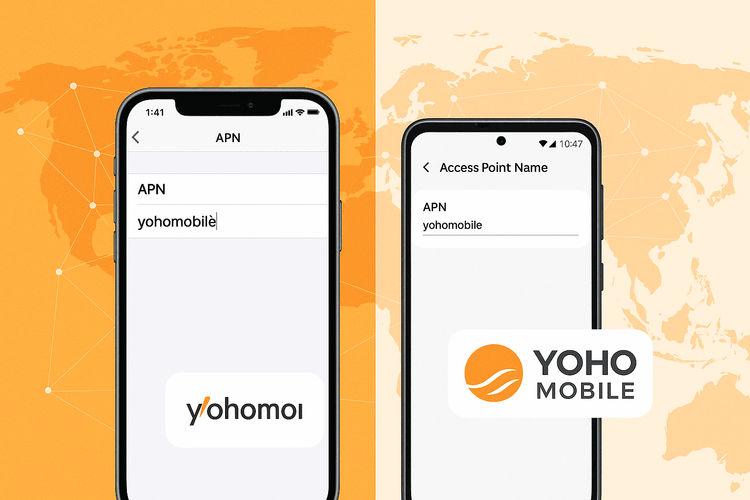
APN이란 무엇이며 왜 중요한가요?
액세스 포인트 이름(APN)은 휴대폰을 이동통신사 네트워크를 통해 인터넷에 연결하는 게이트웨이라고 생각하시면 됩니다. APN에는 기기가 올바른 IP 주소를 찾고 인터넷의 보안 게이트웨이에 연결하는 데 필요한 특정 네트워크 설정이 포함되어 있습니다. 올바른 APN이 없으면 통화 및 문자를 위한 신호가 가득 차 있어도 휴대폰은 데이터 연결을 설정할 수 없습니다.
Yoho Mobile 사용자에게 올바른 APN 구성은 원활한 데이터 로밍을 위해 필수적입니다. 이는 일본, 미국 또는 유럽의 현지 네트워크에 "이 기기는 Yoho Mobile을 통해 인터넷을 사용할 수 있도록 승인되었습니다"라고 알리는 디지털 악수와 같습니다.
시작하기 전: 빠른 확인 사항
설정을 시작하기 전에 몇 가지 일반적인 원인을 먼저 확인해 보겠습니다.
- 요금제 확인: 현재 위치에서 사용 가능한 데이터가 있는 활성 Yoho Mobile eSIM 요금제가 있는지 확인하세요. 계정에 로그인하여 확인합니다.
- 데이터 로밍 활성화: 휴대폰의 셀룰러 설정으로 이동하여 Yoho Mobile eSIM에 대해 "데이터 로밍"이 켜져 있는지 확인하세요.
- 기기 재시작: 간단한 재부팅만으로도 휴대폰이 네트워크에 다시 등록되도록 하여 다양한 연결 문제를 해결할 수 있습니다.
- 호환성 확인: 대부분의 최신 휴대폰은 eSIM을 지원하지만, 다시 한번 확인하는 것이 좋습니다. eSIM 호환 기기 페이지에서 전체 목록을 볼 수 있습니다.
단계별 가이드: iPhone에서 Yoho eSIM용 APN 설정 방법 (iOS)
iPhone에서 APN을 수정하는 것은 간단합니다. Yoho Mobile은 QR 코드 스캔 없이 탭 한 번으로 iOS eSIM이 설치되는 경우가 많아 훨씬 더 쉽습니다! 하지만 수동으로 확인해야 하는 경우, 방법은 다음과 같습니다.
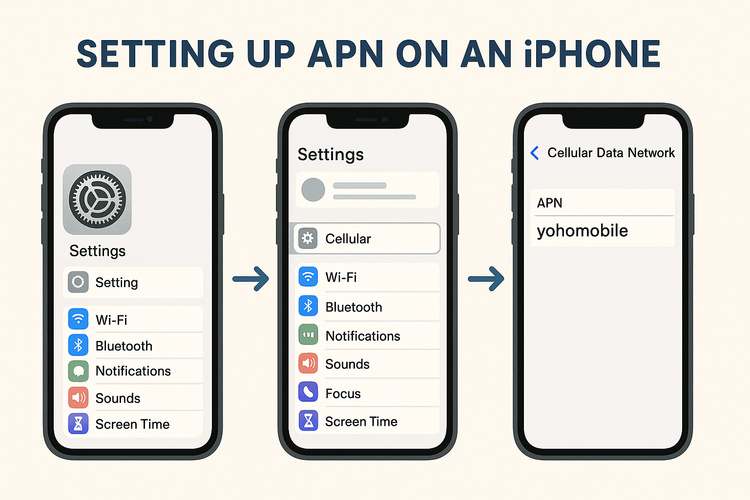
- 설정 > 셀룰러로 이동합니다.
- 셀룰러 요금제 아래에서 Yoho Mobile eSIM 요금제를 탭합니다.
- 셀룰러 데이터 네트워크를 선택합니다.
- 셀룰러 데이터, LTE 설정, MMS 필드가 표시됩니다. 셀룰러 데이터 섹션 아래의 APN 필드에 다음을 입력합니다:
- APN: yohomobile
- 사용자 이름과 암호 필드는 비워 둡니다.
- 홈 화면으로 돌아갑니다. 변경 사항은 자동으로 저장됩니다. 기기를 재시작하여 새 설정을 적용하세요.
iOS 설정에 대한 자세한 내용은 Apple의 공식 지원 페이지를 참조할 수 있습니다.
단계별 가이드: Android용 Yoho Mobile APN 설정
Android 기기는 제조업체에 따라 약간씩 다르지만, APN 설정의 일반적인 과정은 거의 비슷합니다. Android에서 Yoho Mobile 데이터 연결 문제를 해결하는 일반적인 경로는 다음과 같습니다.
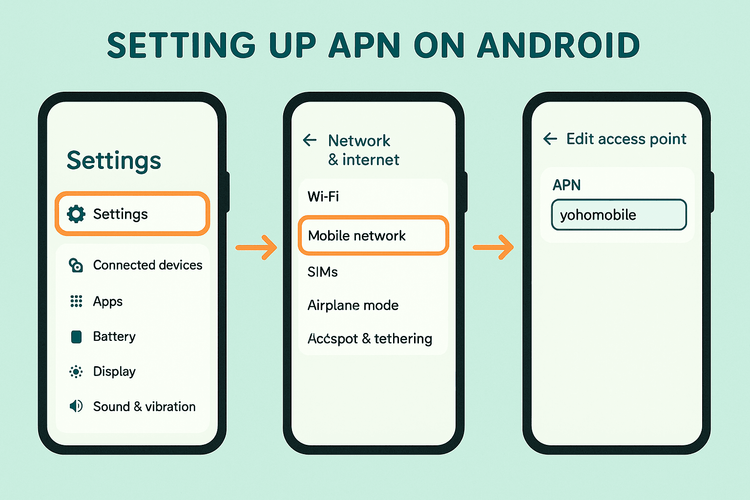
- 설정 > 네트워크 및 인터넷(또는 연결)으로 이동합니다.
- 모바일 네트워크(또는 SIM 카드 및 모바일 네트워크)를 탭합니다.
- Yoho Mobile eSIM을 선택합니다.
- 아래로 스크롤하여 **액세스 포인트 이름(APN)**을 탭합니다.
-
- 아이콘 또는 점 3개 메뉴를 탭하고 새 APN을 선택합니다.
- 다음 세부 정보를 입력합니다:
- 이름: Yoho Mobile
- APN: yohomobile
- 프록시, 포트, 사용자 이름, 암호 등 다른 모든 필드는 그대로 둡니다(설정 안 함).
- 점 3개 메뉴를 다시 탭하고 저장을 선택합니다.
- 목록에서 새로 만든 “Yoho Mobile” APN을 선택하여 활성화합니다. 휴대폰을 재시작하세요.
APN 설정이 올바른데도 인터넷이 안 되면 어떻게 하나요?
APN 설정을 다시 확인했는데도 여전히 eSIM 인터넷 없음 APN 문제 해결에 어려움을 겪고 있다면 걱정하지 마세요. 때때로 기기의 네트워크 설정이 꼬일 수 있습니다. 설정 > 일반 > 전송 또는 iPhone 재설정 > 재설정 > 네트워크 설정 재설정으로 이동하여 시도해 볼 수 있습니다.
이 부분에서 연결에 대한 Yoho Mobile의 약속이 빛을 발합니다. **Yoho Care**를 통해 고객이 발이 묶이는 일이 없도록 보장합니다. 예상치 못한 문제가 발생하더라도 저희 지원 시스템이 다시 온라인에 접속할 수 있도록 도와드립니다. 이 단계들이 효과가 없다면, 저희 지원팀이 지원 페이지에서 항상 도움을 드릴 준비가 되어 있습니다.
자주 묻는 질문 (FAQ)
Yoho Mobile APN 설정이 갑자기 작동을 멈춘 이유는 무엇인가요?
이러한 현상은 기기 소프트웨어 업데이트 후 또는 짧은 시간 안에 여러 다른 네트워크를 전환할 때 발생할 수 있습니다. 위 가이드를 사용하여 APN 설정을 재설정하면 보통 문제가 해결됩니다.
Yoho Mobile로 방문하는 모든 국가마다 APN 설정을 변경해야 하나요?
아니요. Yoho Mobile에 대한 올바른 APN(yohomobile)을 한번 설정하면, 요금제가 적용되는 모든 국가에서 작동해야 합니다. 유럽 여행과 같은 저희 글로벌 요금제는 편의를 위해 설계되었습니다.
Yoho Mobile의 올바른 APN 설정은 무엇인가요?
일반적으로 입력해야 하는 유일한 설정은 APN 자체인 yohomobile입니다. 이름은 쉽게 식별할 수 있도록 "Yoho Mobile"로 설정할 수 있으며, 사용자 이름과 암호 필드는 비워 두어야 합니다.
잘못된 APN 설정으로 인해 추가 요금이 발생할 수 있나요?
아니요, 잘못된 APN 설정은 데이터가 작동하지 않게 할 뿐입니다. Yoho Mobile에서 예기치 않은 요금이 부과되지 않습니다. 최악의 시나리오는 요금 폭탄이 아니라 인터넷이 안 되는 것입니다.
연결을 유지하고, 모험을 즐기세요
APN 설정을 수동으로 구성하는 것은 대부분의 데이터 연결 문제를 몇 분 안에 해결할 수 있는 강력한 문제 해결 단계입니다. 이 가이드를 따르면 도쿄 거리를 탐색하든 태국 해변에서 사진을 공유하든 Yoho Mobile eSIM으로 항상 연결 상태를 유지할 수 있습니다.
이제 어떤 연결 문제든 해결하는 방법을 알았으니, 완전한 자신감을 가지고 여행할 수 있습니다. 저희의 유연하고 저렴한 eSIM 데이터 요금제를 살펴보고 다음 여정을 가장 연결된 여행으로 만들어 보세요.
